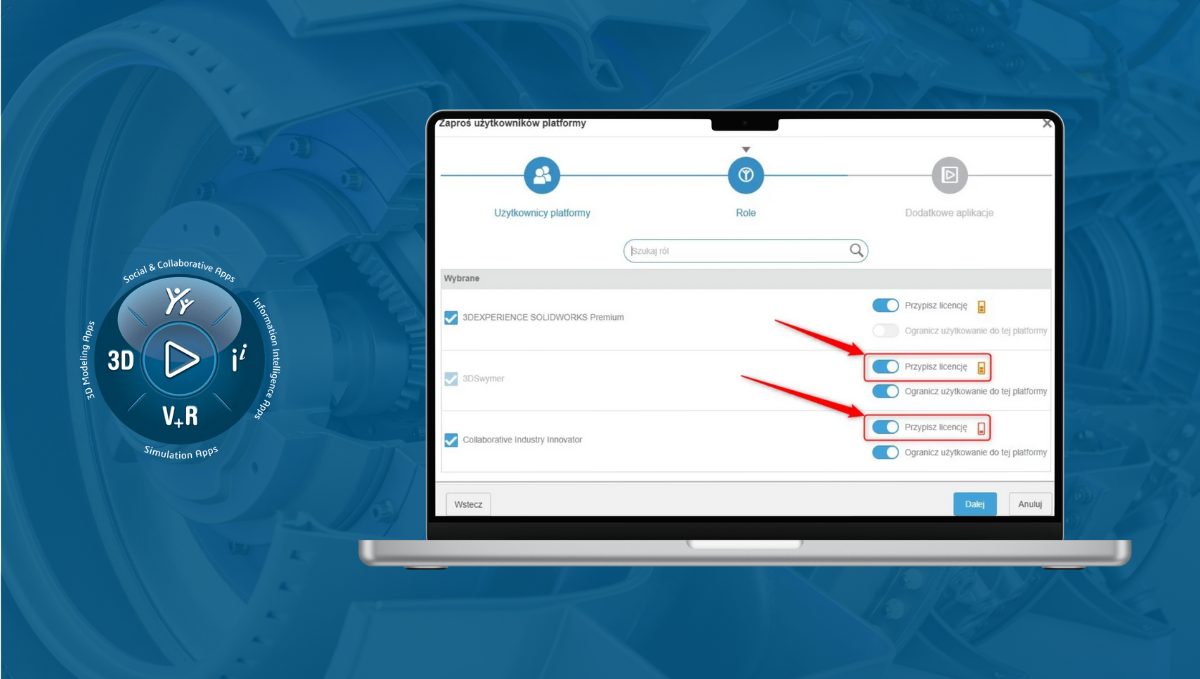Jak zapraszać użytkowników zewnętrznych na 3DEXPERIENCE?
25 kwietnia 2025 | Visiativ Poland
Platforma 3DEXPERIENCE daje zaawansowane możliwości współpracy, pozwalając na zapraszanie użytkowników spoza organizacji do Twojego środowiska pracy. Dzięki temu możesz rozszerzyć swój zespół o ekspertów, konsultantów czy partnerów biznesowych, bez konieczności przydzielania im pełnych ról w systemie. Proces zapraszania jest prosty, ale wymaga odpowiednich uprawnień administratora, aby właściwie skonfigurować role i dostęp. Przeczytaj, jak krok po kroku zaprosić użytkowników zewnętrznych na platformę 3DEXPERIENCE, unikając przypisywania im zbędnych ról, oraz jak zarządzać ich dostępem do danych i aplikacji.
Jak zaprosić użytkowników na platformę 3DEXPERIENCE bez nadawania jednej z własnych ról?
Zapraszanie użytkowników do platformy 3DEXPERIENCE jest prostym zadaniem, lecz wymaga wykonania kilku istotnych kroków. Szczególnie ważne jest to, gdy chcesz dodać użytkownika zewnętrznego bez przypisywania mu jednej ze swoich ról. Pamiętaj, że do wykonania niektórych działań potrzebne będą uprawnienia administratora.
Kroki zapraszania użytkownika na platformę 3DEXPERIENCE:
-
Zaloguj się na platformę
Zaloguj się na swoje konto w 3DEXPERIENCE, korzystając ze swojego 3DEXPERIENCE ID. Jak go założyć, pisaliśmy tutaj.
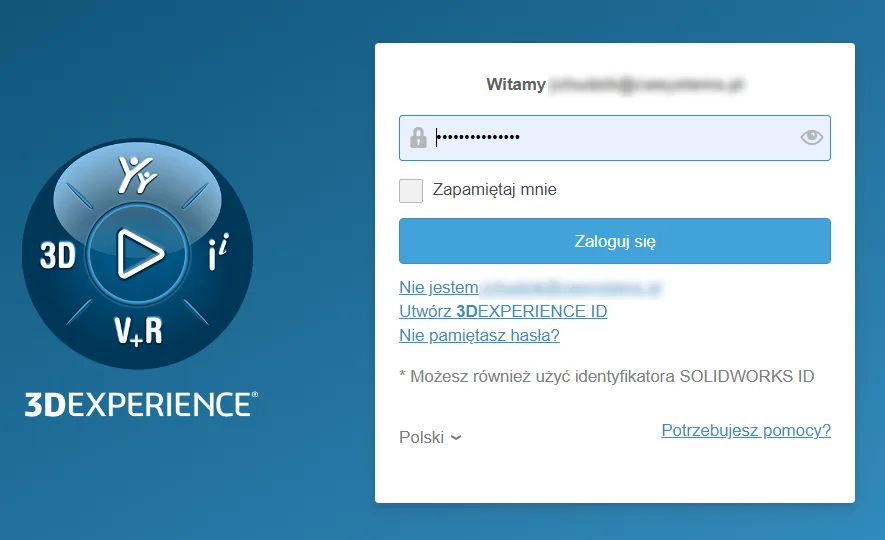
2. Uzyskaj dostęp do pulpitu nawigacyjnego
Kliknij ikonę trzech poziomych kresek w lewym górnym rogu, aby otworzyć menu pulpitu nawigacyjnego.
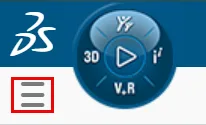
3. Wybierz „Platform Management”
Przejdź do sekcji Platform Management, a następnie do zakładki Members.
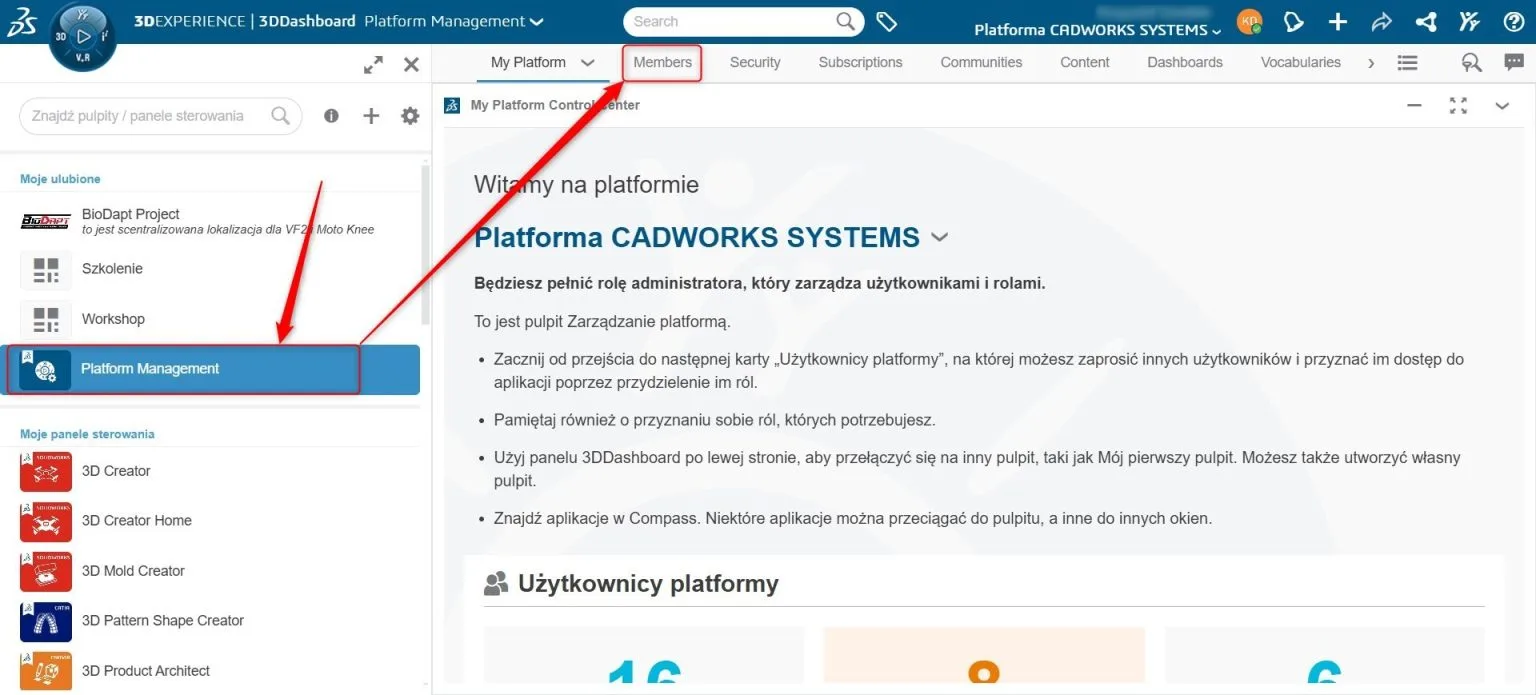
W tej części kliknij „Configure Members Options” i aktywuj opcję „Allow administrators to give roles without automatic assignment of associated license”. Jeśli ta zmiana była już wcześniej wykonana, nie trzeba jej powtarzać.
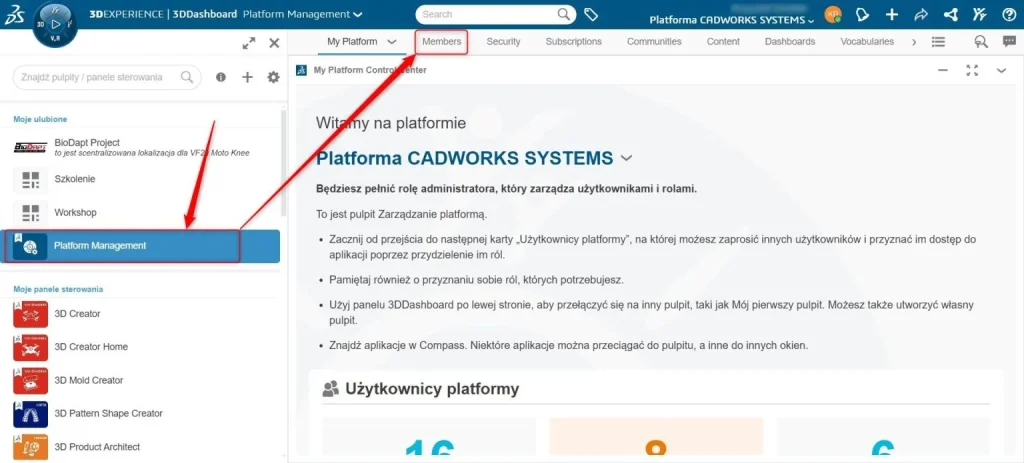
4. Zaproś członka
Wejdź do zakładki „Zaproś i przyznaj role” i kliknij niebieski przycisk „Zaproś użytkowników platformy”.
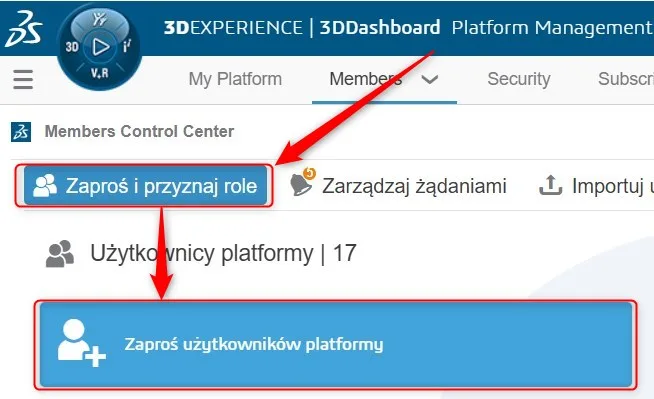
5. Wprowadź dane użytkownika
Wpisz adres e-mail zapraszanego użytkownika. Zmień jego uprawnienia na zewnętrzne. Jeżeli użytkownik ma pełnić rolę menedżera platformy, wybierz opcję Administrator. Następnie kliknij „Dalej”.
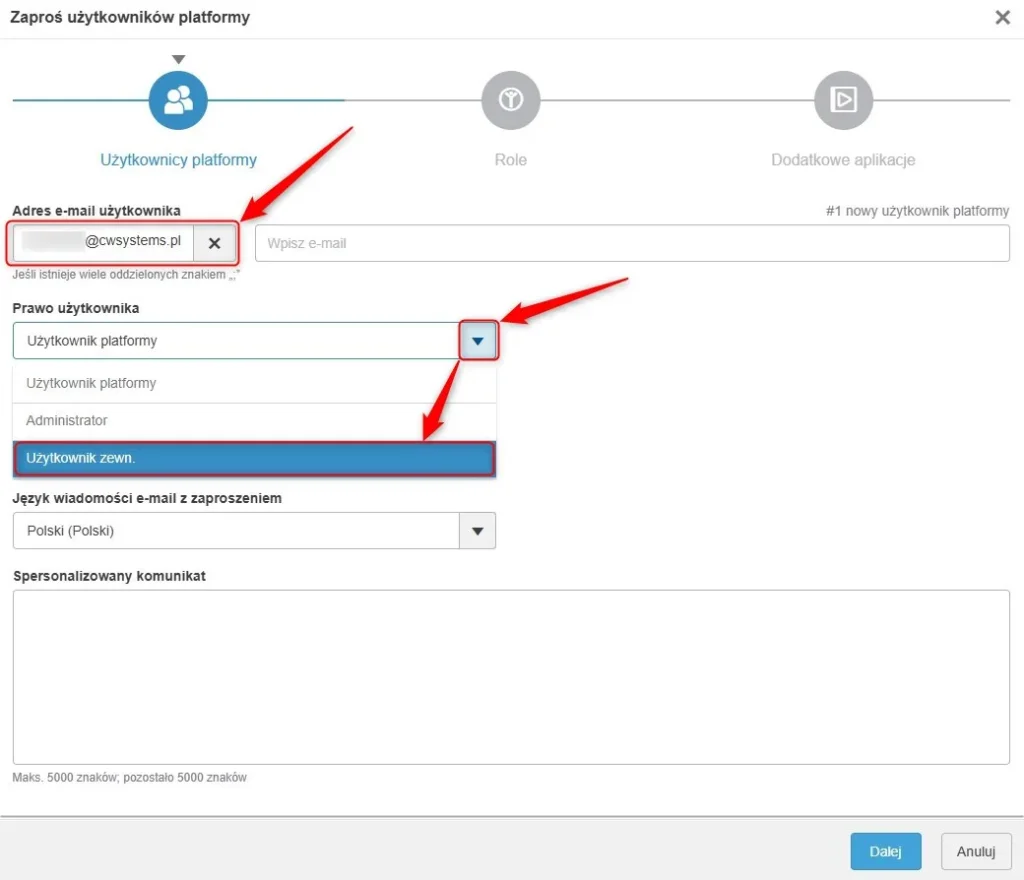
6. Przypisz odpowiednie role
Przypisz użytkownikowi role 3DSwymer oraz Collaborative Industry Innovator, a także inne, jeśli są potrzebne. Jeśli użytkownik będzie wspierał wyłącznie działania administracyjne, powyższe dwie role są wystarczające. Wyłącz opcję „Przypisz licencję” przy każdej roli. Kliknij „Dalej”.
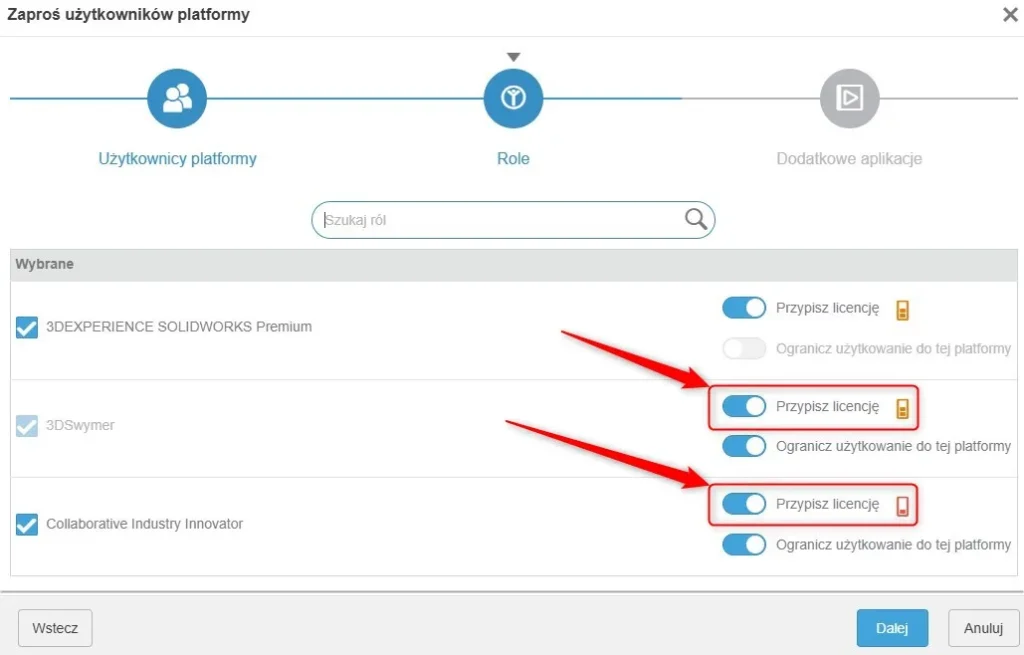
7. Potwierdzenie zaproszenia
W sekcji „Dodatkowe aplikacje” nie jest konieczne zaznaczanie czegokolwiek – wystarczy kliknąć „Zaproś”.
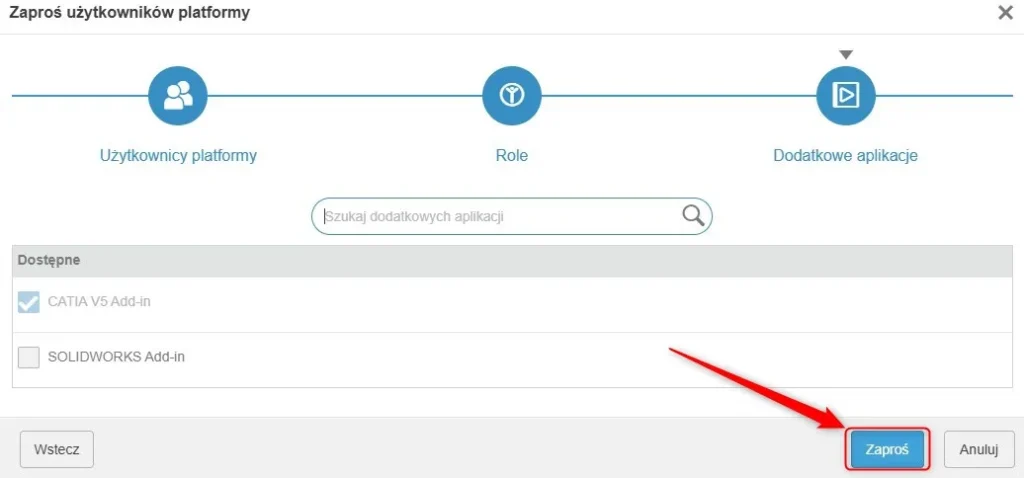
Po wykonaniu tych kroków zaproszony użytkownik otrzyma e-mail z instrukcjami, jak uzyskać dostęp do platformy 3DEXPERIENCE.
Problemy z dostępem — Dostęp zabroniony
Jeśli zaproszony użytkownik widzi komunikat „Dostęp zabroniony”, może to oznaczać, że platforma blokuje przenoszenie ról pomiędzy różnymi dzierżawcami. Aby rozwiązać ten problem, wejdź w ustawienia użytkownika, kliknij ikonę „i”, a w zakładce „Wyświetl przyznane role” odznacz opcję „Ogranicz użycie do tej platformy”.

Ograniczenie dostępu do danych
Specjaliści Visiativ nie będą wykorzystywać Twoich danych ani udostępniać ich osobom trzecim bez Twojej zgody, jednak rozumiemy, że możesz nie chcieć udostępniać wszystkiego.
Jeśli chcesz ograniczyć dostęp zaproszonego użytkownika do wybranych danych, możesz skonfigurować przestrzeń 3DSpace tak, by chronić poufne informacje. Możesz:
-
Wyłączyć dostęp do Common Space przed zaproszeniem użytkownika (to ustawienie musi być wykonane przed zaproszeniem).
-
Usunąć dostęp do Common Space po zaproszeniu użytkownika Visiativ, dzięki czemu nasi specjaliści nie będą mieli dostępu do danych w Twoim środowisku.
-
Alternatywnie utworzyć dedykowaną przestrzeń (3DSpace), do której użytkownik będzie miał dostęp jedynie do wybranych danych.
O udostępnianiu i oznaczaniu na platformie 3DEXPERIENCE, pisaliśmy tutaj. Jeśli chciałbyś dowiedzieć się jak połączyć SOLIDWORKS z platformą 3DEXPERIENCE? – przejdź tu.
Podsumowanie
Proces zapraszania użytkowników na platformę 3DEXPERIENCE jest intuicyjny, lecz wymaga właściwych uprawnień oraz starannego doboru ról i dostępów. W razie problemów skontaktuj się z pomocą techniczną, która pomoże Ci rozwiązać wszelkie trudności.